안녕하세요 빵범입니다.
[블로그 만들기 6편]에서 구글에 블로그를 등록했다면 이번 편에서는 네이버에 블로그를 등록해보겠습니다.

# 1
naver 웹마스터 도구 등록
네이버 검색창에서 네이버 웹마스터 도구라고 검색을 합니다.

네이버 웹마스터 도구를 사용하려면 네이버 계정이 필요합니다.
대부분의 한국 사람들은 네이버 계정 하나씩은 가지고 있으니 그 계정으로 로그인하시면 됩니다.
로그인하신 후에 네이버 서치 어드바이저 이용 동의를 하면 됩니다.

접속이 되면 연동할 사이트 주소를 입력해야 합니다.
구글에 등록했던 것처럼 동일하게 등록해줍니다.

저는 https://bbangbum.tistory.com 을 입력했습니다. (http도 등록이 됩니다.)
입력한 사이트의 소유자인지 확인하기 위해서 소유 확인을 합니다.
구글 웹마스터 도구와 똑같이 html 태그를 이용하여 소유 확인을 진행합니다.

html 태그 항목을 선택하니 아래와 같은 메타태그를 보여줍니다. 해당 태그를 복사합니다.

지난번 구글 등록할 때와 동일하게 자신의 블로그 관리자로 들어가서 "스킨 편집" 메뉴로 들어갑니다.
html 편집에서 [CTRL + F] 하여 </head>를 찾으시고 그 위에 해당 TAG를 붙여 넣기 합니다.
아래 그림처럼 구글 TAG 아래에 붙여 넣기 하였습니다.

블로그에 html 태그를 삽입하고 적용이 되면 네이버 웹마스터 도구에서 확인을 누릅니다.
소유권이 확인되면서 아래와 같이 팝업이 나옵니다.

소유권이 확인되면 제 블로그의 웹마스터 도구에서 RSS 제출을 해야 합니다.
"요청 > RSS 제출"을 클릭하면 RSS를 등록할 수 있도록 해줍니다.

이제 잘 등록되었는지 검증을 해봐야겠지요
"검증 > 웹 페이지 최적화"를 클릭하고 확인 버튼을 눌러줍니다.

"robots.txt 가 존재하지 않습니다."라고 에러가 발생합니다.
이럴 땐 아래의 태그를 복사하여 "블로그 관리자 > 스킨 편집 메뉴 > html 편집"에 붙여 넣기 합니다.
<meta name = "Robots" content="index,follow">
<meta name = "Yeti" content="index,follow">
그러면 최종적으로 아래와 같이 적용이 됩니다.
- 구글 메타태그
- 네이버 메타태그
- 네이버 robots.txt 태그

이제 다시 네이버 웹마스터 도구로 돌아와서 "검증 > robots.txt"를 클릭합니다.
로봇 툴 검증 메뉴에서 수집 요청을 클릭합니다.
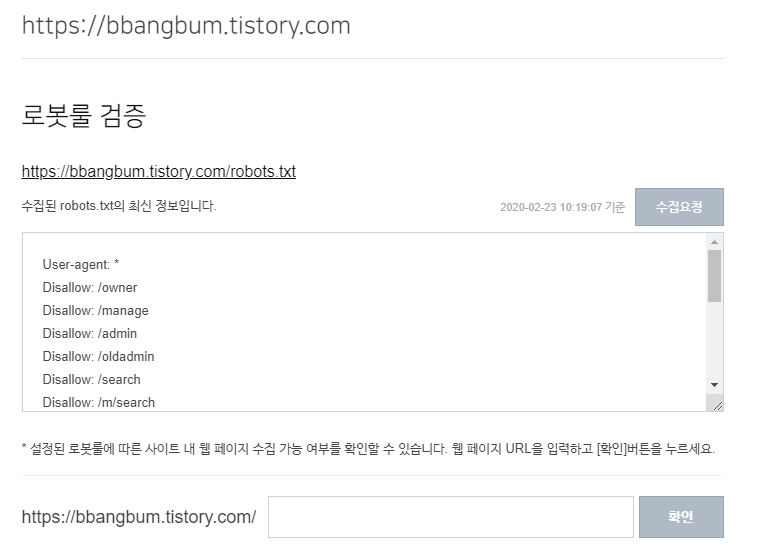
다시 한번 검증을 해봅니다.
"검증 > 웹 페이지 최적화"를 클릭하고 확인 버튼을 눌러줍니다.

정상적으로 정보 수집이 된다고 나옵니다.
이제 네이버에서 검색하면 제 블로그가 나오겠네요
구글에 비해서 조금 복잡했지만 등록을 완료하였습니다.
귀찮더라도 꼭 구글과 네이버에 검색될 수 있도록 하여 본인의 블로그를 홍보하시기 바랍니다.
'돈벌고 > 블로그' 카테고리의 다른 글
| [블로그 만들기 9편] 쿠팡 파트너스 검색위젯 설치 (0) | 2020.02.27 |
|---|---|
| [블로그 만들기 8편] 블로그 애드센스 신청 (0) | 2020.02.25 |
| [블로그 만들기 6편] 블로그 홍보하기 (上) (0) | 2020.02.18 |
| [블로그 만들기 5편] 블로그 썸네일 만들기 (0) | 2020.02.17 |
| [블로그 만들기 4편] 블로그 아이콘과 파비콘 만들기 (0) | 2020.02.15 |





댓글